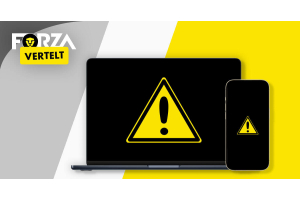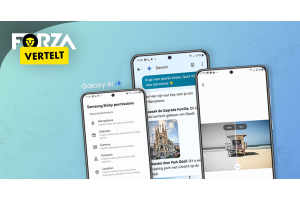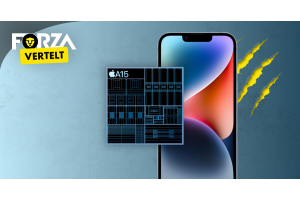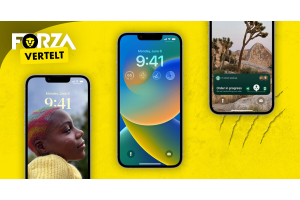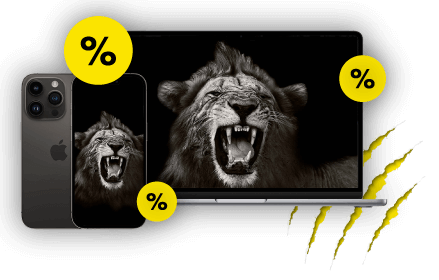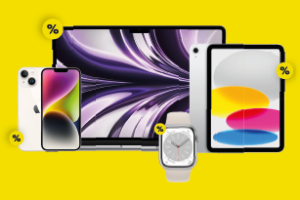
Wat moet ik doen als mijn Samsung scherm zwart blijft?
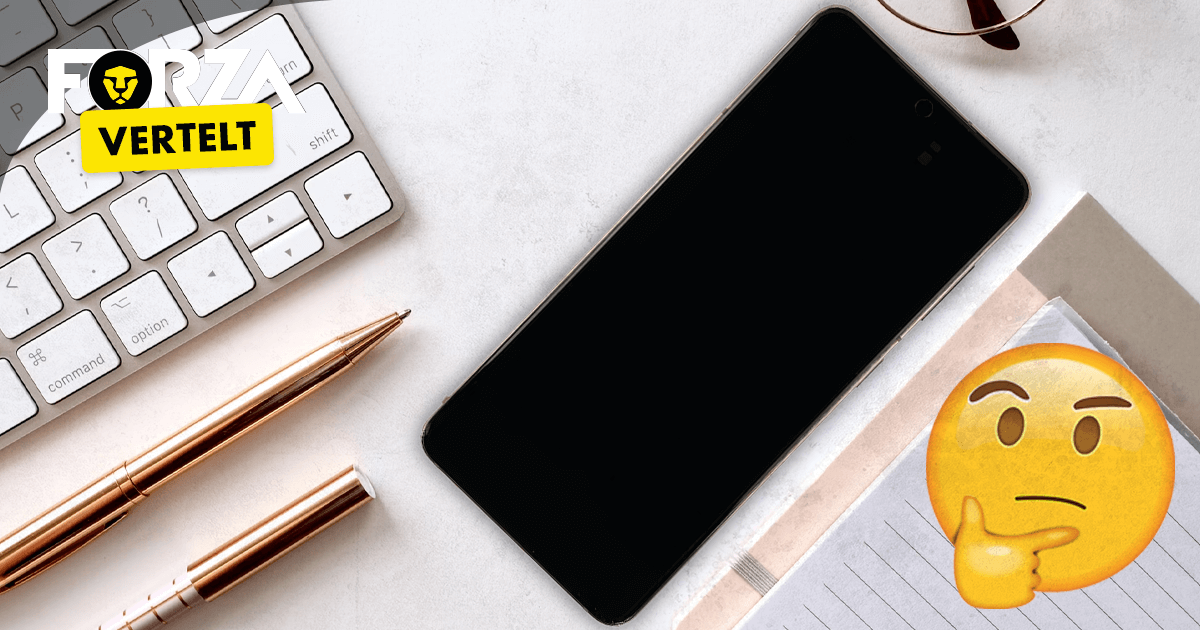
Een zwart scherm op je Samsung-telefoon kan frustrerend zijn. Gelukkig zijn er verschillende stappen die je kunt ondernemen om dit probleem te verhelpen. In dit artikel bieden we een gedetailleerde handleiding om je Samsung-telefoon (mogelijk) weer tot leven te brengen.
Als het scherm van je Samsung-apparaat zwart blijft, zijn er verschillende stappen die je kunt ondernemen om het probleem op te lossen. Hier zijn enkele methoden die je kunt proberen:
1. Herstart het apparaat
Houd de Aan/Uit-knop en de Volume Omlaag-knop tegelijkertijd ingedrukt gedurende ten minste 10 seconden. Dit dwingt het apparaat om opnieuw op te starten.
2. Laad het apparaat op
- Controleer de batterij: sluit je apparaat aan op een oplader en laat het minimaal 30 minuten opladen. Probeer het daarna opnieuw aan te zetten.
- Controleer de oplader en kabel: zorg ervoor dat je een werkende oplader en kabel gebruikt. Probeer een andere oplader en kabel als je vermoedt dat de huidige defect is.
3. Controleer op fysieke schade
Inspecteer het apparaat: controleer of er zichtbare schade is aan het scherm of de behuizing. Schade kan een indicatie zijn dat er interne problemen zijn.

4. Start in Veilige Modus
- Veilige modus activeren: houd de Aan/Uit-knop ingedrukt totdat het Samsung-logo verschijnt, laat dan de Aan/Uit-knop los en houd de Volume Omlaag-knop ingedrukt totdat het apparaat volledig is opgestart. In de veilige modus kun je controleren of een derde partij app het probleem veroorzaakt.
- Verwijder verdachte apps: als het scherm in veilige modus werkt, verwijder dan recent geïnstalleerde apps die mogelijk het probleem veroorzaken.
5. Start in Herstelmodus (Recovery Mode)
- Schakel het apparaat uit: druk op de Aan/Uit-knop en houd deze ingedrukt totdat het apparaat volledig is uitgeschakeld.
- Herstelmodus activeren: houd de Volume Omhoog-knop, de Aan/Uit-knop en de Bixby-knop (indien aanwezig) tegelijkertijd ingedrukt. Laat de knoppen los wanneer het Samsung-logo verschijnt.
- Wipe cache partition: gebruik de Volume-knoppen om naar "Wipe cache partition" te navigeren en bevestig met de Aan/Uit-knop. Dit wist de tijdelijke bestanden op je apparaat en kan helpen bij het oplossen van het probleem zonder je gegevens te verliezen.
6. Fabrieksreset (als laatste redmiddel)
- Let op: dit zal alle gegevens op je apparaat wissen.
- Herstelmodus activeren: zoals beschreven in stap 5.
- Fabrieksreset uitvoeren: gebruik de Volume-knoppen om naar "Wipe data/factory reset" te navigeren en bevestig met de Aan/Uit-knop. Selecteer "Yes" en bevestig opnieuw.
7. Professionele hulp
- Samsung Support: Als geen van de bovenstaande stappen werkt, neem dan contact op met de Samsung klantenservice of bezoek een geautoriseerde Samsung-serviceprovider.
- Reparatie: Mogelijk moet je apparaat worden gerepareerd door een professional, vooral als er sprake is van hardwareproblemen.
Met deze stappen zou je in staat moeten zijn om een oplossing te vinden voor het probleem van een zwart scherm op je Samsung-apparaat.
Refurbished Samsung kopen
Gaat het scherm écht niet meer aan? Kijk dan eens naar een van onze refurbished Samsungs. Door te kiezen voor een refurbished Samsung draag je bij aan een duurzamere wereld. Door minder nieuwe toestellen te produceren, verminderen we de CO2-uitstoot en stimuleren we een circulaire economie. Al onze refurbished toestellen worden zorgvuldig gecontroleerd en indien nodig gerepareerd, inclusief de batterij. Met een refurbished Samsung krijg je een toestel dat technisch net zo goed is als nieuw. Vóór 22:30 uur besteld = de volgende dag geleverd.